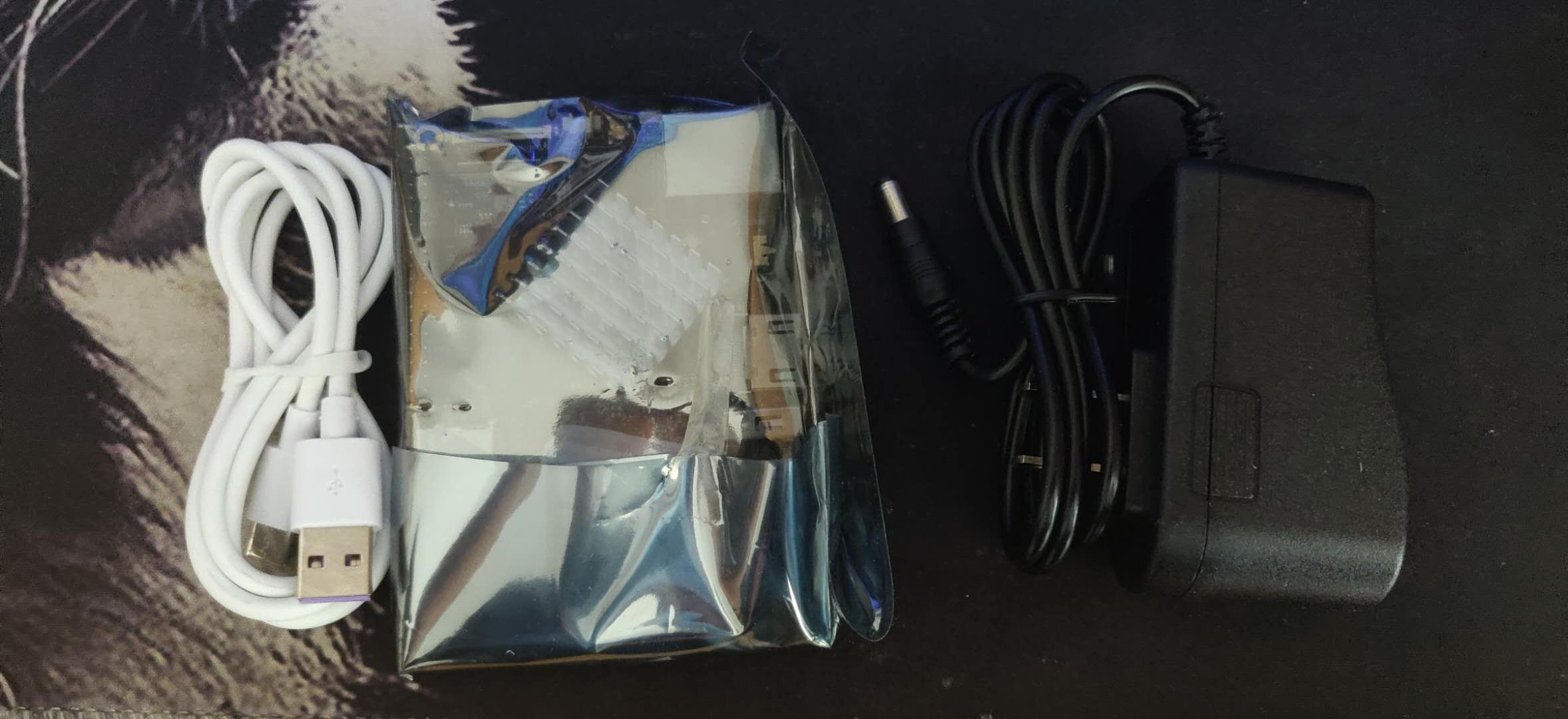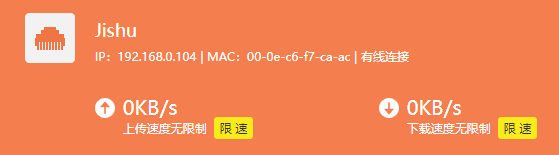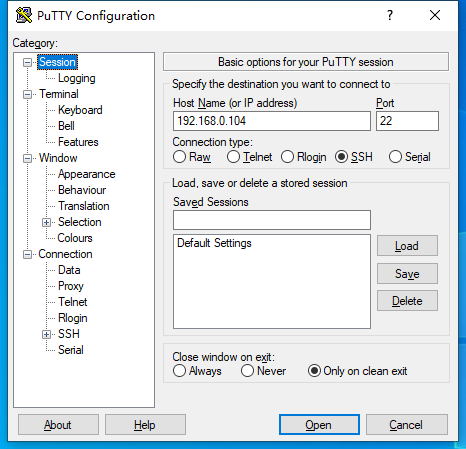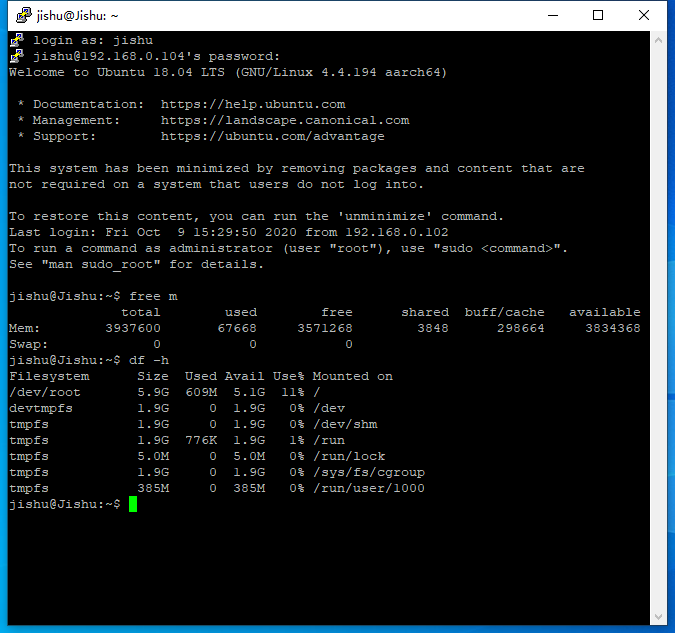很荣幸可以获得极术社区云芯一号开发板试用的机会。云芯一号是极术社区为解决开发者对Arm 服务器平台的开发需求,推出了的一款基于Rockchip RK339的开发套件,该套件板载4GB LPDDR4和16GB Emmc,同时具有丰富的接口,极术官方为这款套件提供了非常丰富的文档和教程,具体链接如下:https://aijishu.com/a/1060000000130855 这些教程涵盖了服务器应用的各个方面,可以说是用心良苦了。
百闻不如一见,下面我们来开箱吧。拿到盒子的那一刻,我就预感这个开发板肯定非常漂亮。看这里面细致的包装,就知道极术社区对这款套件是花了很大精力的。
内部的开发板和电源是分两个小盒子包装的,非常的细致。包装背后也标注了套件的配置。还带了一根质量很好的Type C数据线。现在大部分手机的充电线都是这种数据线,但还是单独配了一根,可以说很有心了。
下面是云芯一号的真容,正面贴了一张贴纸,上面有板子WiFi和蓝牙的地址,以及SN码(居然还有SN码!!!),背面同样有一张,写有LAN口的MAC地址,工作人员的细心,由此可见一斑。
看完了开箱,下面就是对板子就行基础的配置了。极术社区也给出了具体的上手教程:https://aijishu.com/a/1060000000130786。很多同学看到板子上面有HDMI接口,想当然的就开始给板子外接屏幕,然后通过屏幕和键鼠就行操作。可惜这套板子定位的是家庭服务器,因此出厂固件中并未安装桌面系统。不过没关系,我们可以先通过SSH远程登录。通过路由器的管理界面可以查看到板子的IP地址。
我们将IP地址复制到PUTTY软件中,就可以开启远程登录。
这里要注意,点击Open后弹出的提升窗口,需要选择否。然后就可以看到登录界面了(系统默认用户名:jishu 密码: jishu5368)。输入正确的账户和密码后,看到如下界面,说明你已经成功登录系统。
通过free命令可以看到系统的RAM容量确实为4GB,输入df -h命令可以看到系统的硬盘占用情况。
俗话说,眼睛是心灵的窗户,桌面系统就好比是这个板子的眼睛,对于习惯了通过桌面就行操作的同学来说,很难适应没有桌面的系统。因此我们下一步就给云芯一号安装xubuntu图形界面。这样可以更加直观的对系统就行操作。输入如下命令:sudo apt install xubuntu-desktop 耐心等待几分钟,就可以自行完成安装,期间会打印一个确认项,输入Y,按回车就可以继续安装。安装完成后,链接HDMI显示器,重启就可以通过桌面登录系统了。
本次开箱就到这,后续装备利用云芯一号开发一个智能家居控制中心,充分发挥系统的资源。